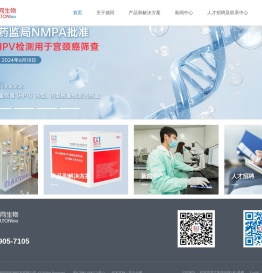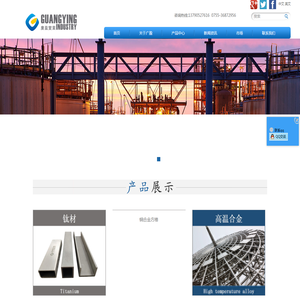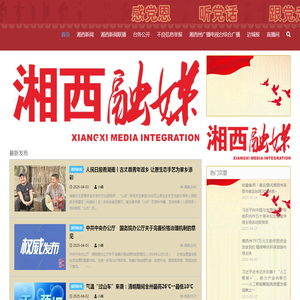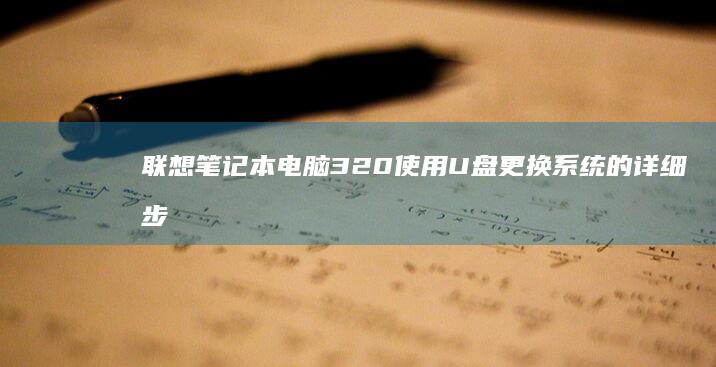联想笔记本通过U盘启动DOS的操作步骤,简单易懂。 (联想笔记本通电自动开机怎么设置)
在操作电子设备时,启动设置是一个常见但又稍显复杂的过程。对于联想笔记本来说,通过U盘启动DOS系统可能会让一些用户感到困惑。别担心,下面将详细介绍如何完成这一操作。

我们需要明确什么是DOS系统。DOS(Disk Operating System)是一种早期的操作系统界面,主要通过命令行进行操作。虽然现在已经有了更高级的操作系统,但在某些情况下(比如进行低级格式化、系统恢复等),我们仍然需要通过DOS环境进行操作。
接下来,让我们一步步来了解如何通过U盘启动DOS系统。
1. 准备工作
在开始操作之前,请确保你具备以下物品:
1.1 一台联想笔记本电脑。
1.2 一个可启动的U盘(容量建议在4GB以上)。
1.3系统的DOS镜像文件(可以从官方网站或其他可靠来源下载)。
1.4 一个用于制作启动盘的工具(比如“Rufus”或“UltraISO”)。
2. 制作启动盘
制作启动盘是整个过程的关键一步。
2.1 将U盘插入联想笔记本的USB接口。
2.2 下载并安装Rufus或其他类似工具(请确保选择与你的系统兼容的版本)。
2.3 打开Rufus,选择你的U盘作为目标设备。
2.4 点击“正常启动”或“ISO镜像”选项,然后选择你下载的DOS镜像文件。
2.5 点击“开始”按钮,等待软件将镜像文件写入U盘。
2.6 当进度条达到100%时,说明启动盘已经制作完成。
要通过U盘启动DOS系统,需要通过BIOS设置启动顺序。
3.1 关闭联想笔记本。
3.2 将U盘插入笔记本的USB接口。
3.3 打开联想笔记本,马上开始按下“F2”键或“Delete”键,这取决于不同的联想型号,进入BIOS设置界面。
3.4 在BIOS界面中,找到“BOOT”选项,选择“Boot Device Priority”(启动设备优先级)。
3.5 将优先级设置为“USB”或“Removable Devices”,以确保笔记本在启动时优先识别U盘。
3.6 保存设置并退出BIOS界面。
4. 启动DOS系统
4.1 确保U盘已经正确插入,并且已经设置好了启动优先级。
4.2 重启联想笔记本。
4.3 如果设置正确,系统将从U盘启动,并进入DOS环境。
5. 注意事项
在操作过程中,请注意以下几点:
5.1 确保U盘中包含正确的启动文件,避免启动失败。
5.2 在使用DOS环境时,要小心操作,因为某些命令可能会对系统造成不可逆的改变。
5.3 如果无法通过U盘启动,请检查U盘是否正常工作,或者是否正确设置了启动顺序。
以上就是联想笔记本通过U盘启动DOS的操作步骤。希望通过这些详细说明,你能顺利完成操作!👍
本文地址: http://cx.ruoyidh.com/diannaowz/9755fceb11beb33f1a13.html